Reklama
Ako nový používateľ systému Linux môžete byť úplne ohromení množstvom možností, ktoré máte, pokiaľ ide o distribúcie, ktoré môžete nainštalovať do svojho počítača. Aký je rozdiel medzi Ubuntu, Fedora, OpenSUSE, Sabayon alebo Arch? V konečnom dôsledku je krátka odpoveď: správa balíkov. Každé distro ponúka používateľom jedinečný spôsob inštalácie a údržby vášho systému s rôznou mierou užívateľskej prívetivosti a použiteľnosti.
Táto príručka bude slúžiť ako krátky základný materiál o tom, ako vykonávať základné úlohy v každom systéme správy balíkov, aby ste sa mohli rozhodnúť, ktoré je pre vás to pravé.

1. naklonený
Apt je prekladač závislosti pre systémy založené na Debiane, vrátane Ubuntu Váš sprievodca ukladaním a správou balíkov Ubuntu Čítaj viac . V spojení so správcom balíkov dpkg poskytuje Apt ľahký spôsob aktualizácie, aktualizácie, inštalácie a odstránenia softvéru. Bez systému Apt by sa údržba systému Debian na začiatku 90. rokov 20. storočia javila ako použitie systému Linux, keď „peklo závislosti“ bolo skutočnou vecou.
Apt má dosť jednoduchú syntax, aj keď v súčasnosti sa prepisuje tak, aby poskytoval ľahšiu syntax. V závislosti od toho, ktorú verziu používate (Ubuntu 14.04 a vyšší obsahuje nové príkazy Apt), môžete na dosiahnutie rovnakého výsledku použiť rôzne príkazy.
Ak chcete aktualizovať archívy softvéru, použite nasledujúci príkaz:
aktualizácia sudo apt-getalebo
aktualizácia sudo aptAktualizácia softvéru:
sudo apt-get upgradealebo
aktualizácia sudo aptPre dôkladnejšiu aktualizáciu, ktorá sa tiež pokúsi aktualizovať závislosti konfliktných balíkov na najnovšiu verziu a odstrániť staršie alebo nepoužité závislosti, príkaz je nasledujúci:
sudo apt-get dist-upgradealebo
sudo apt full-upgradeTieto príkazy môžu byť kombinované tak, aby vykonávali aktualizáciu a aktualizáciu za sebou, napríklad:
aktualizácia sudo apt-get && sudo apt-get upgradealebo
aktualizácia sudo apt && sudo apt upgradeAk chcete nainštalovať softvér, príkaz je:
sudo apt-get install $ packageNamealebo
sudo apt install $ packageNamePostup odstránenia balíka:
sudo apt-get remove $ packageNamealebo
sudo apt remove $ packageNamePri odstraňovaní softvéru zo systému pomocou príkazu apt-get remove Apt robí dobrú prácu, keď odstráni nepoužitý Závislosti, aj keď niekedy v priebehu odstraňovania softvéru alebo aktualizácie, môžu zostať niektoré závislosti závislých používateľov váš systém. Ak máte OCD ako ja, možno budete chcieť odstrániť tieto balíčky z vášho systému. Apt obsahuje príkaz, ktorý ma v tomto ohľade celkom baví:
sudo apt-get autoremovealebo
sudo apt autoremoveHľadanie inštalovateľného balíka:
sudo apt-cache search $ packageNamealebo
sudo apt search $ packageNameApt v súčasnosti neponúka možnosť inštalácie balíka z adresy URL, čo znamená, že užívateľ musí vyhľadať a stiahnuť balík, ktorý má byť nainštalovaný sám. Ubuntu a niektorým z jeho derivátov sa im podarilo bojovať pomocou odkazov apturl na jedno kliknutie, ktoré sa nachádzajú na niektorých webových stránkach.
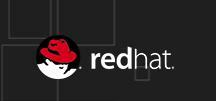
2. YUM
Rovnako ako Apt, aj YUM je prekladač závislostí pre správcu balíkov, RPM. YUM je predvolený systém správy balíkov zahrnutý v niekoľkých derivátoch založených na Red Hat, vrátane Fedory 21 a nižšej, a CentOS Nechcete platiť za Red Hat Linux? Namiesto toho vyskúšajte CentOSAk to ešte neviete, väčšinu webu používa systém Linux - Facebook, Twitter, Google a veľká väčšina ďalších významných internetových stránok používa pre svoje servery Linux. Zatiaľ čo správcovia serverov ... Čítaj viac . Syntax pre YUM je jednoduchá a používatelia Apt by nemali mať žiadny problém s prepínaním.
Aktualizácia a aktualizácia prostredníctvom YUM je veľmi jednoduchá, pričom nasledujúci príkaz spracuje obe úlohy:
aktualizácia sudo yumNa inštaláciu balíka sa používa nasledujúci príkaz:
sudo yum install $ packageNamePodobne, na odstránenie balíka, príkaz je:
sudo yum remove $ packageNameAk chcete vyhľadať inštalovateľný balík:
sudo yum search $ packageNameYUM neobsahuje príkaz autoremove na nájdenie a odstránenie nepoužitých závislostí, obsahuje však vynikajúcu funkciu na inštaláciu balíka z adresy URL, ktorú Apt neobsahuje:
sudo yum nainštalujte $ url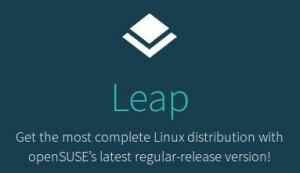
3. ZYpp
ZYpp je ďalší prekladač závislostí pre systém riadenia balíkov RPM a je predvoleným správcom balíkov openSUSE Ako používať továreň openSUSE, nové rozšírenie distribúcieOpenSUSE teraz automatizuje úlohy QA, aby systémy mohli testovať stabilitu balíčkov sami, čím sa Factory zmenil na niečo, čo má úplne nové balíčky a má skutočne slušné očakávania stability. Čítaj viac a SUSE Linux Enterpise. ZYpp využíva .rpm binárne súbory, rovnako ako YUM, ale je o niečo rýchlejší kvôli písaniu v C ++, kde YUM je napísané v Pythone. ZYpp sa veľmi ľahko používa, pretože obsahuje klávesové skratky, ktoré je možné použiť namiesto úplného príkazu.
Rovnako ako YUM, aj ZYpp aktualizuje a inovuje všetky balíčky pomocou nasledujúceho príkazu:
aktualizácia sudo zypperalebo
sudo zypper horeInštalácia balíka:
sudo zypper install $ packageNamealebo
sudo zypper v $ packageNameAk chcete balík odstrániť, použite príkaz:
sudo zypper remove $ packageNamealebo
sudo zypper rm $ packageNameVyhľadajte inštalovateľný balík:
sudo zypper search $ packageNameRovnako ako YUM, v ZYpp nie je zahrnutý žiadny príkaz autoremove. Okrem toho, rovnako ako Ubuntu, OpenSUSE má inštalačné odkazy na jedno kliknutie pre inštaláciu webového balíka.
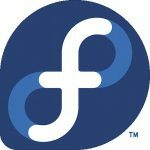
4. DNF alebo Dandified YUM
DNF je prepísanie YUM, ktoré využíva funkcie ZYpp, najmä schopnosti riešenia závislostí. DNF je predvolený správca balíkov pre Fedora 22 Staňte sa na krvácajúcom okraji Linuxu s Fedora RawhideNečakajte na vyskúšanie najnovších verzií softvéru - namiesto toho vyskúšajte Fedora Rawhide. Čítaj viac a vyššie a mali by sa v budúcnosti stať štandardným systémom CentOS.
Ak chcete aktualizovať a aktualizovať všetok softvér:
aktualizácia sudo dnfInštalácia balíka:
sudo install $ packageNamePostup odstránenia balíka:
sudo dnf remove $ packageNameVyhľadajte inštalovateľný balík:
sudo dnf search $ packageNameNa rozdiel od YUM a ZYpp poskytuje DNF príkaz autoremove na prehľadávanie vášho systému a odstránenie nepoužitých závislostí:
sudo dnf autoremoveA DNF tiež umožňuje inštaláciu balíkov z adresy URL:
sudo dnf nainštalujte $ url
5. Entropy
Entropy je predvolený systém správy balíkov pre Sabayon Linux Nainštalujte Gentoo jednoduchým spôsobom so spoločnosťou Sabayon Čítaj viac , derivát Gentoo. Zaujímavosťou spoločnosti Entropy je, že spoločnosť Sabayon využíva binárne súbory prostredníctvom systému Entropy a tiež zdrojový kód prostredníctvom systému na správu balíkov spoločnosti Gentoo, Portage. Základné preťaženie tohto systému je takéto:
- Zdrojové balíky sú zabudované do binárnych súborov pomocou Entropy pomocou Portage.
- Entropia prevádza zabudovaný binárny balík na entropiu.
- Balíky Entropy sa pridajú do repozitárov Sabayon.
- Používateľ nainštaluje binárny súbor cez entropiu.
Entropia je porovnateľná s Apt, YUM, ZYpp a DNF, čo znamená, že je priateľská pre začiatočníkov pomocou ľahko použiteľných príkazov. Entropia obsahuje aj skratky pre stručnosť.
Aktualizácia zdrojov softvéru:
aktualizácia sudo equoalebo
sudo equo upAktualizácia všetkých balíkov
upgrade sudo equoalebo
sudo equo uTieto príkazy môžu byť použité súčasne:
aktualizácia sudo equo & upgrade sudo equoalebo
sudo equo up && sudo equo uInštalácia balíka:
sudo equo install $ packageNamealebo
sudo equo v $ packageNamePostup odstránenia balíka:
sudo equo remove $ packageNamealebo
sudo equo rm $ packageNameAk chcete vyhľadať inštalovateľný balík:
sudo equo search $ packageName
6. pacman
Pacman je predvolený systém správy balíkov pre Arch Linux Ako nainštalovať Arch Linux jednoduchým spôsobom s AntergosStarý počítač alebo notebook potrebuje nový život? Uvažujete o prechode na Linux, ale neviete, kde začať? S Antergos môžete nainštalovať Arch Linux jednoduchým spôsobom! Čítaj viac a jeho derivitaves a je kompletným správcom balíkov, ktorý sa pri riešení závislostí nespolieha na základné systémy alebo frontendy. Pacman využíva jednoduchý komprimovaný súborový systém .pkg.tar.xz, ktorý obsahuje všetky informácie potrebné na vytvorenie zdrojového kódu v pracovnom programe. Predstavte si pacman ako systém na automatizáciu procesu manuálneho vytvárania softvéru zo zdrojového kódu. Pacman využíva program „pomocníka“, Yaourt, na inštaláciu neoficiálneho softvéru, ktorý sa nachádza v Arch User Repository, a keď sa tak stane, príkaz „pacman“ sa nahradí „yaourt“.
Pri práci s balíkmi budete väčšinou používať príznak „sync“ (-S), ktorý porovnáva váš systém so softvérovým archívom. Ak chcete obnoviť úložisko softvéru (-y):
sudo pacman -SyAk chcete inovovať systém, upravte predchádzajúci príkaz na synchronizáciu pomocou príznaku sysupgrade (-u):
sudo pacman -SyuAk chcete nainštalovať balík, musíte balík synchronizovať:
sudo pacman -S $ packageNameNa odstránenie balíka má pacman príznak na odstránenie. Ak chcete odstrániť balík (-R), jeho konfiguračné súbory (-n) a všetky nepoužité závislosti, rekurzívne, ktoré nie sú výslovne nainštalované používateľom (-s). Poznámka: tento príznak -s sa líši od príznaku -s použitého v príkaze sync:
sudo pacman -RnsAk chcete vyhľadať inštalovateľný balík, budete synchronizovať a hľadať (-s):
sudo pacman -Ss $ packageNamePacman neobsahuje príkaz autoremove, môžete však vyhľadať a odstrániť všetky nepoužité závislosti pomocou príkazu Query. Poznámka: opäť tieto príznaky nie sú rovnaké ako príznaky synchronizácie alebo príznaky odstránenia. Tento príkaz vyhľadá databázu (-Q), skontroluje závislosť osamotených závislostí (-t), obmedzí vyhľadávanie na závislosti (-d) a proces nevypíše verbálne (-q, čo znamená „tichý“).
sudo pacman -Rns $ (pacman -Qtdq)Správcovia balíkov: Vyvíjajú sa
Linux s najväčšou pravdepodobnosťou prešiel dlhou cestou, keď poskytol novým používateľom možnosť ľahko spravovať svoj systém. Správcovia balíkov automaticky vyhľadávajú požadované závislosti a poskytujú ľahko zapamätateľné príkazy na inštaláciu, a udržiavanie softvéru a používatelia už nie sú uviaznutí v pekle závislosti, ako tomu bolo v čase, keď bol v systéme Linux detstva. Vyskúšaním mnohých rôznych správcov balíkov, ktoré máte k dispozícii, nájdete svoj domov v ktorejkoľvek distro, v ktorej sa cítite najpohodlnejšie.
Ktorý správca balíkov je pre vás najjednoduchší? Skúsili ste nainštalovať jedného z týchto správcov balíkov mimo predvoleného distro? Dajte nám vedieť v komentároch nižšie!
Som veteránom letectva Spojených štátov, učiteľom, hudobníkom, IT konzultantom a spisovateľom.